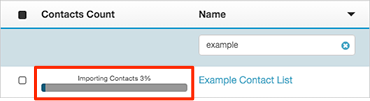Vue des listes de contacts
Utilisez la vue des listes de contacts pour gérer les listes de contacts. Chaque liste de contacts est un tableau contenant les numéros de téléphone à appeler pendant une campagne. Pendant les appels, le script de campagne présente des colonnes de la liste de contacts à l'agent en tant que contrôles visuels. Lorsque l’appel est terminé, les informations collectées ou modifiées par l’agent sont renvoyées vers la liste de contacts.
La liste de contacts est un composant essentiel de tout système appels sortants car elle contient les informations client et les numéros de téléphone des tentatives de contact pour atteindre les contacts.
- Chaque campagne peut avoir sa propre liste de contacts. Les campagnes peuvent également partager des listes de contacts ; Toutefois, les campagnes ne peuvent pas être exécutées avec la même liste de contacts au même moment.
- Une liste de contacts peut avoir sa propre structure de champs unique, comprenant un nombre arbitraire de champs de numéros de téléphone.
- Chaque colonne de numéro de téléphone est associée à un type, tel que cellulaire, domicile ou travail. Si vous limitez la composition à des heures spécifiques, chaque colonne de téléphone de la liste de contacts doit avoir une colonne correspondante fuseau horaire. Vous pouvez également définir des colonnes de téléphone (et éventuellement une colonne de code postal) pour déterminer les temps de composition conformes.
- Si un enregistrement de contact comporte plusieurs numéros de téléphone, le numéro suivant est immédiatement tenté si la tentative de contact précédente échoue, à moins qu’un rappel du numéro précédent ait été planifié. Dans ce cas, aucun autre numéro pour ce contact n’est composé jusqu’à ce que tous les rappels soient tentés. Voir aussi : Rappels dans les campagnes.
Pour trier cette vue, cliquez sur le bouton prénom colonne. Le curseur inséré dans l’en-tête Nom indique si la colonne est triée par ordre croissant ou décroissant. En outre, vous pouvez filtrer la liste en tapant tout ou partie d’un nom dans le champ Chercher boîte.
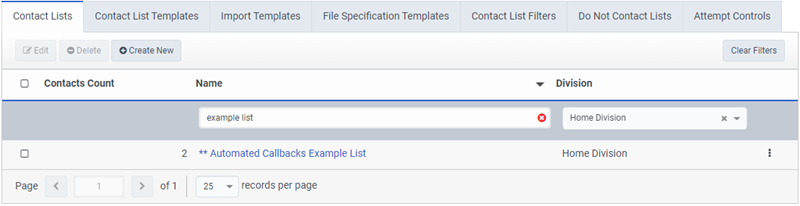
Colonnes dans la vue
Vous pouvez filtrer cette vue par Nom de la liste de contacts et Division.
| Colonne | Description | ||||||||
|---|---|---|---|---|---|---|---|---|---|
| Cases à cocher | En cochant les cases de la première colonne, les administrateurs sélectionnent les éléments à traiter par une action telle que la modification ou la suppression. | ||||||||
| Nombre de contacts |
Si des enregistrements sont téléchargés dans la liste de contacts, le système affiche un indicateur de progression du téléchargement.
Si la liste de contacts n’est pas valide, un point d’exclamation rouge apparaît.
Si la liste de contacts est valide et que vous ne téléchargez pas d’enregistrements, le nombre d’enregistrements dans chaque liste de contacts s’affiche. |
||||||||
| Nom |
Le nom de la liste de contacts est un lien hypertexte. Cliquez pour ouvrir les propriétés de la liste de contacts.
|
||||||||
| Division |
Cette colonne indique à quelle division appartient campagne. Si campagne n’est pas affecté à une division personnalisée, il appartient à la division Accueil par par défautaut. Pour plus d’informations, voir À propos du contrôle d’accès et Divisions Mode progressif de numérotation. |
||||||||
| Plus |
Pour des actions supplémentaires, dans la vue Listes de contacts, cliquez sur Plus de . Le menu affiche les actions : Modifier les contacts, Exporter et Effacer la liste.
|
Procédures
- Créer une nouvelle liste de contacts
- Modifier les contacts d'une liste de contacts
- Attribuer une liste de contacts à un campagne
- Ajouter des enregistrements à une liste de contacts
- Télécharger les enregistrements de la liste de contacts
- Modifier une entrée de la liste de contacts
- Supprimer une liste de contacts